Bagaimana Mencegah Registrasi Spam di WordPress? (Panduan Lengkap 2022)
Diterbitkan: 2022-09-14Ukuran utama untuk mengamankan situs WordPress Anda adalah dengan mencegah pendaftaran spam. Melakukan hal ini memblokir semua upaya pendaftaran yang dilakukan oleh bot spam melalui formulir pendaftaran.
Selain melindungi situs Anda dari niat jahat, itu juga menyelamatkan Anda dari sakit kepala berurusan dengan pendaftaran spam yang tidak pernah berakhir.
Artikel ini akan membahas beberapa cara mudah untuk mencegah pendaftaran spam WordPress. Sebelum itu, mari pelajari mengapa penting untuk menghentikan pendaftaran spam dan alat terbaik untuk membantu Anda melakukannya.
Mengapa Penting untuk Memblokir Pendaftaran Spam WordPress?
Bot spam menargetkan formulir pendaftaran di situs Anda dengan mengirimkan sejumlah besar pendaftaran dalam waktu singkat.
Jelas merepotkan untuk menangani pengiriman spam semacam itu. Berikut adalah beberapa alasan lagi mengapa Anda harus mencegah pendaftaran spam di WordPress.
- Membiarkan pendaftaran spam tidak dicentang memberi bot spam akses ke berbagai bagian situs Anda. Ini akan membahayakan keamanan situs Anda secara signifikan.
- Semua pendaftaran palsu di database situs web Anda membebani dan merusak kinerjanya secara keseluruhan.
- Pendaftaran spam memungkinkan bot spam memposting konten yang tidak diinginkan di bagian komentar dan ulasan Anda. Ini dapat memengaruhi reputasi profesional Anda di antara pengguna asli.
Itu sebabnya kami juga menyarankan untuk mengaktifkan perlindungan anti-spam untuk formulir pendaftaran Anda.
Cara Terbaik untuk Mencegah Registrasi Spam di WordPress
Ketika datang untuk mencegah pendaftaran spam, WordPress menawarkan beberapa solusi. Anda akan menemukan plugin anti-spam yang dirancang hanya untuk menghilangkan masalah spam. Di sisi lain, ada plugin formulir pendaftaran yang menawarkan fitur anti-spam.
Dan salah satu plugin terbaik untuk menghentikan spam pendaftaran pengguna baru WordPress adalah Pendaftaran Pengguna.
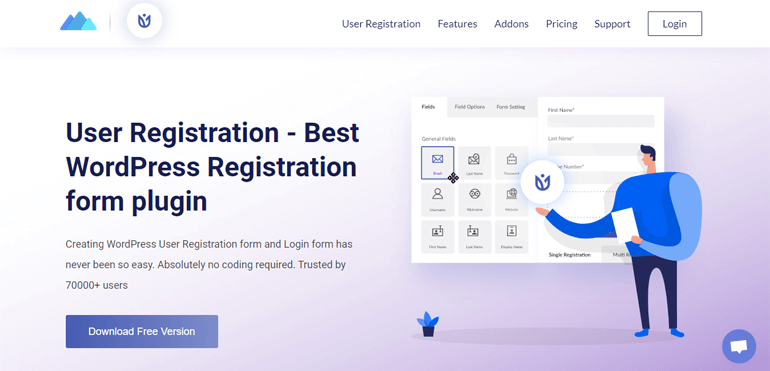
Seperti namanya, ini adalah plugin formulir pendaftaran yang memungkinkan Anda membuat formulir pendaftaran khusus. Dengan pembuat drag-and-drop yang mudah digunakan, Anda dapat membuat formulir pendaftaran acara, formulir pendaftaran kursus, dll., dalam waktu singkat!
Dan jika Anda adalah pemilik toko WooCommerce, Anda siap menerima hadiah! Pendaftaran Pengguna menyediakan add-on WooCommerce untuk membantu membuat formulir pendaftaran WooCommerce khusus. Tidak diperlukan pengkodean sama sekali!
Yang terpenting, Anda akan dapat mencegah pendaftaran spam dengan fitur keamanan lanjutannya terhadap spam. Secara khusus, Anda mendapatkan tiga fitur anti-spam:
- Integrasi reCAPTCHA/ hCaptcha
- Honeypot anti spam
- Pendaftaran domain daftar putih
Jadi, kami merekomendasikan plugin luar biasa ini bagi Anda untuk membuat formulir pendaftaran khusus dan melindunginya dari spam.
Bagaimana Mencegah Registrasi Spam di WordPress?
Pendaftaran Pengguna menawarkan tiga fitur anti-spam untuk formulir pendaftaran khusus Anda. Jadi, dalam panduan ini, kami akan menunjukkan cara menggunakan fitur ini untuk mencegah pendaftaran spam.
Sebelum melanjutkan, izinkan kami memberi tahu Anda bahwa honeypot anti-spam dan pendaftaran domain daftar putih memerlukan versi pro dari plugin ini. Namun, Anda masih dapat mengintegrasikan formulir Anda dengan reCAPTCHA dan hCaptcha melalui versi gratis.
Dengan mengatakan itu, mari kita mulai!
1. Menambahkan reCAPTCHA atau hCaptcha ke Formulir Pendaftaran
Cara pertama untuk melindungi formulir pendaftaran dari spam adalah dengan menambahkan reCAPTCHA atau hCaptcha.
Jika Anda tidak terbiasa dengan CAPTCHA, ini hanyalah alat untuk menentukan apakah pengguna adalah manusia atau bot. Ada berbagai jenis CAPTCHA, sehingga metode yang digunakan setiap CAPTCHA untuk memisahkan bot dari manusia juga berbeda.
Cukup ikuti langkah-langkah di bawah ini, dan Anda akan dapat menerapkan integrasi CAPTCHA di formulir Anda dalam waktu singkat.
I. Instal Plugin Pendaftaran Pengguna Gratis
Hal pertama yang perlu Anda lakukan adalah menginstal dan mengaktifkan Pendaftaran Pengguna di situs web Anda. Karena integrasi reCAPTCHA dan hCaptcha tersedia dalam versi gratis, Anda cukup menginstal plugin gratis.
Untuk melakukannya, masuk ke dasbor WordPress Anda. Arahkan ke Plugin >> Tambah Baru .
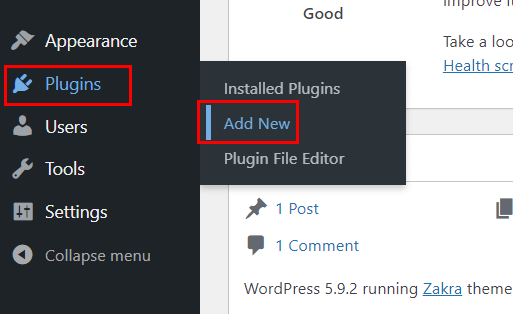
Sekarang, cari plugin dan klik tombol Install setelah muncul di hasil.
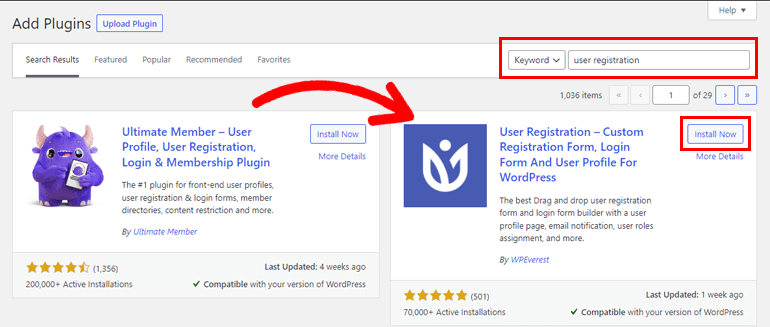
Kemudian, Aktifkan plugin.
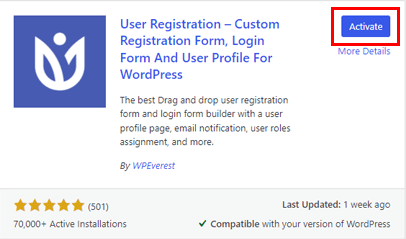
Setelah aktivasi selesai, Anda akan tiba di halaman Setup . Di sini, Anda dapat menyelesaikan penyiapan atau melompat ke dasbor.
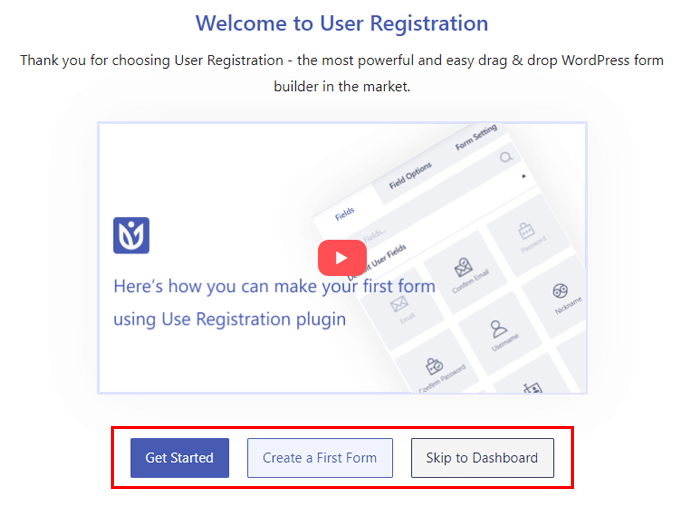
Jika Anda pengguna baru, sebaiknya selesaikan proses penyiapan.
Satu hal yang tidak boleh Anda lewatkan selama penyiapan adalah pengaturan Siapa Pun Dapat Mendaftar . Mengaktifkan opsi ini memungkinkan pengguna untuk mendaftar di situs Anda dengan formulir front-end. Jika tidak, pengguna Anda tidak akan dapat mengakses formulir pendaftaran.
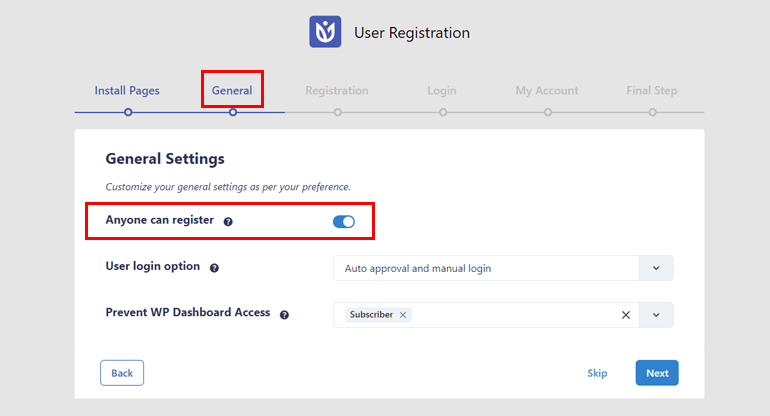
Jika Anda telah melewati penyiapan, navigasikan ke Pengaturan >> Umum . Centang kotak untuk opsi Keanggotaan , dan selesai!
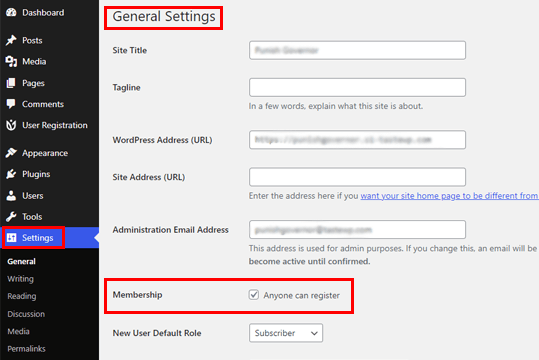
II. Buat Formulir Pendaftaran Baru
Selanjutnya, Anda harus membuat formulir pendaftaran tempat Anda dapat mengaktifkan perlindungan CAPTCHA. Buka Pendaftaran Pengguna >> Tambah Baru , dan Anda akan dibawa ke pembuat formulir.
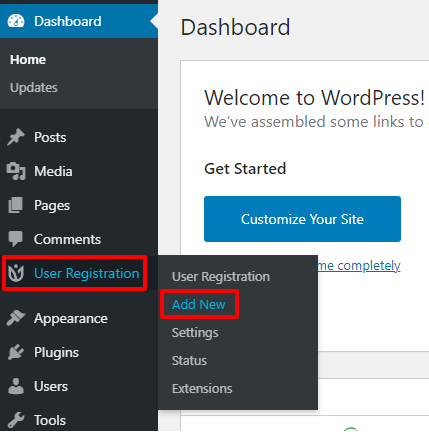
Anda cukup menarik dan melepas bidang yang diperlukan untuk membuat formulir pendaftaran khusus.
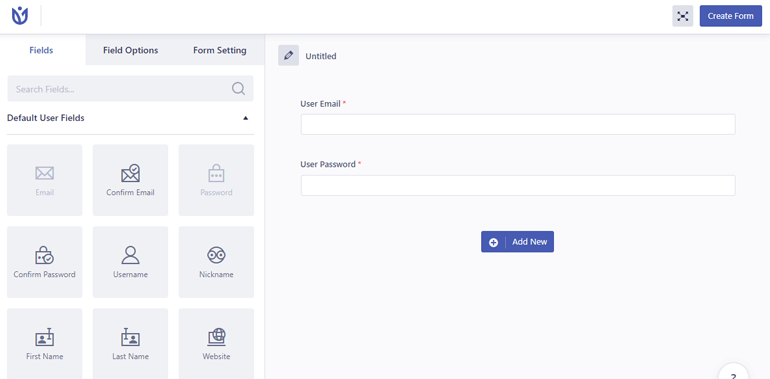
Lihat panduan kami tentang membuat formulir pendaftaran dengan Pendaftaran Pengguna jika Anda memerlukan bantuan.
AKU AKU AKU. Integrasikan Formulir Pendaftaran dengan reCAPTCHA atau hCaptcha
Setelah mengisi formulir pendaftaran, buka Pengaturan >> Integrasi di bawah tab Registrasi Pengguna .
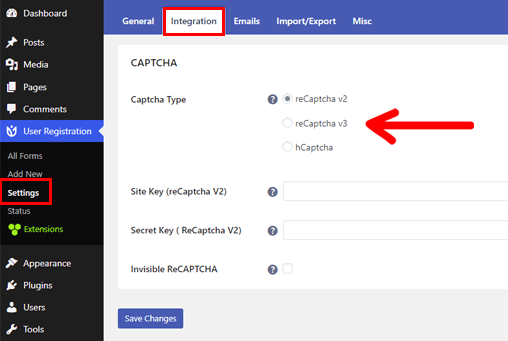
Di sini, Anda akan menemukan tiga jenis CAPTCHA yang dapat Anda gunakan untuk melindungi formulir pendaftaran:
reCaptcha v2: CAPTCHA ini meminta pengguna untuk mencentang “Saya bukan robot.” kotak centang atau selesaikan tantangan gambar. Kemudian menganalisis tindakan pengguna untuk membedakan manusia dan bot.
reCaptcha v3: reCaptcha v3 bekerja di latar belakang dan tidak meminta pengguna untuk melakukan tantangan apa pun.
Ini menganalisis bagaimana pengguna berinteraksi dengan situs web Anda dan menghasilkan skor tergantung pada interaksi. Skor ini menentukan apakah pengguna adalah manusia atau bukan; skor yang lebih tinggi menunjukkan pengguna asli.
hCaptcha: hCaptcha mirip dengan reCaptcha v2. Tapi tidak seperti v2, itu tidak menjual data pengguna ke pihak ketiga.
Anda dapat menambahkan salah satu CAPTCHA ini tergantung pada kebutuhan Anda.
Untuk panduan terperinci, Anda dapat merujuk ke artikel kami tentang mengintegrasikan CAPTCHA dengan formulir pendaftaran dan login.
Menambahkan reCAPTCHA ke Formulir Pendaftaran
Pertama, Anda harus mendapatkan Site Key dan Secret Key untuk reCAPTCHA dari halaman resmi Google reCAPTCHA.

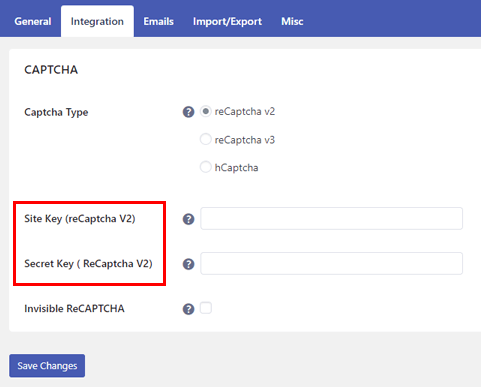
Klik Konsol Admin v3 di halaman ini dan masuk ke akun Google Anda.
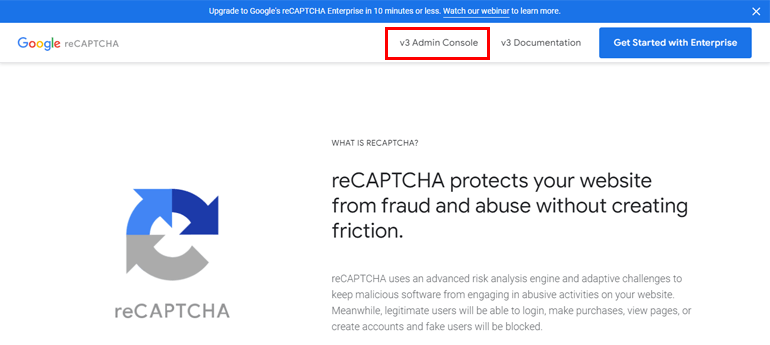
Setelah masuk, Anda akan tiba di halaman Buat , tempat Anda dapat mendaftarkan situs web Anda. Situs web yang Anda daftarkan harus menjadi situs tempat Anda ingin menampilkan CAPTCHA.
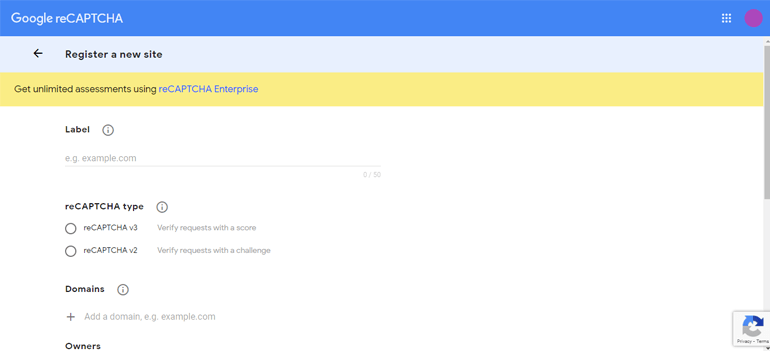
Masukkan Label dan pilih antara reCAPTCHA v2/v3.
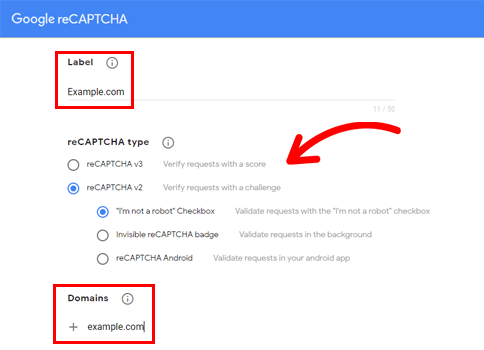
Kemudian, masuk ke Domains , terima syarat dan ketentuan, dan klik Kirim .
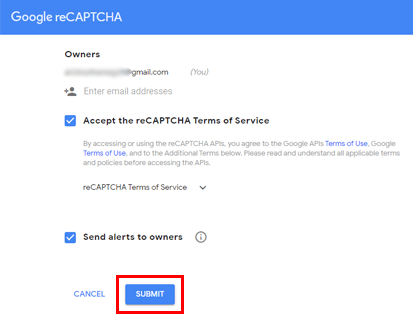
Google reCAPTCHA secara otomatis membuat Kunci Situs dan Kunci Rahasia untuk Anda.
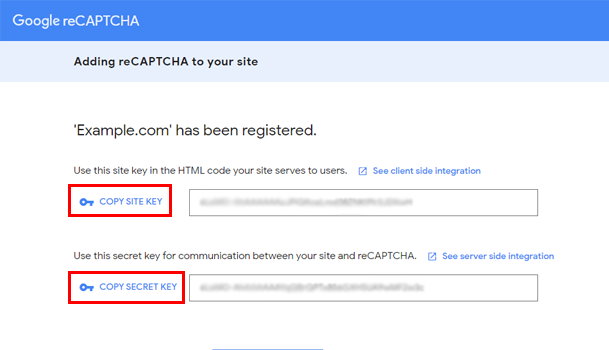
Jadi, salin dan kembali ke Registrasi Pengguna >> Pengaturan >> Integrasi .
Sekarang, pilih Jenis CAPTCHA yang Anda buat kuncinya. Selanjutnya, rekatkan kunci ke bidang masing-masing dan tekan Simpan Perubahan . Untuk reCaptcha v2, Anda mendapatkan pilihan untuk membuatnya tidak terlihat.
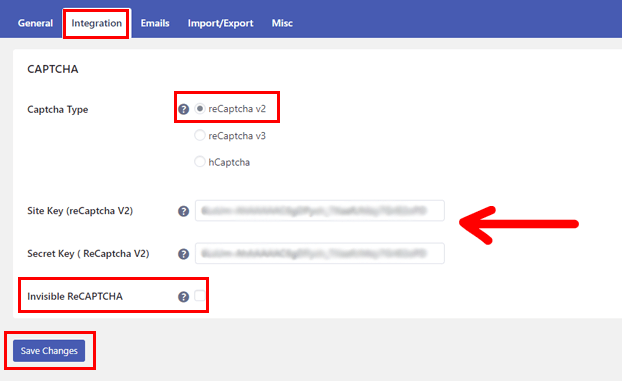
Untuk reCaptcha v3, Anda dapat menetapkan Skor Ambang kustom .
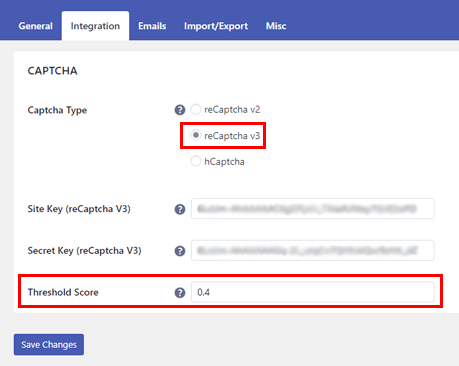
Menambahkan hCaptcha ke Formulir Pendaftaran
Demikian juga, Anda memerlukan Kunci Situs dan Kunci Rahasia untuk hCaptcha.
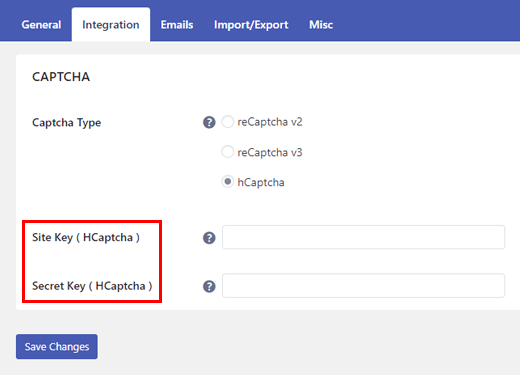
Anda bisa mendapatkannya dari halaman hCaptcha resmi.
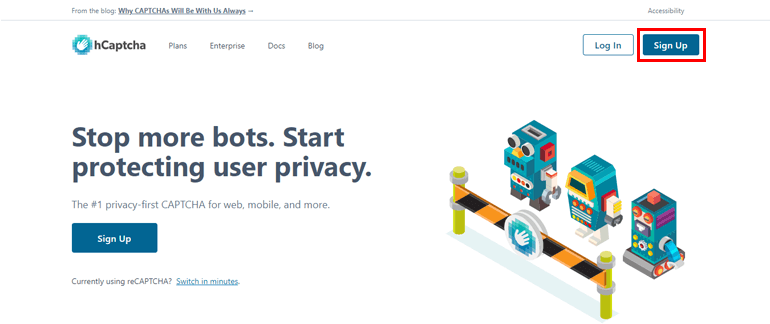
Klik Daftar dan pilih Tambahkan hCaptcha ke layanan Anda (gratis) .
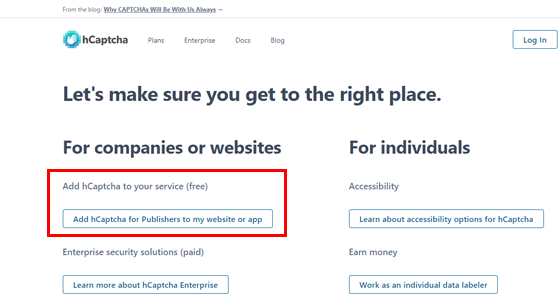
Selesaikan proses pendaftaran, dan hCaptcha secara otomatis menghasilkan Kunci Situs dan Kunci Rahasia .
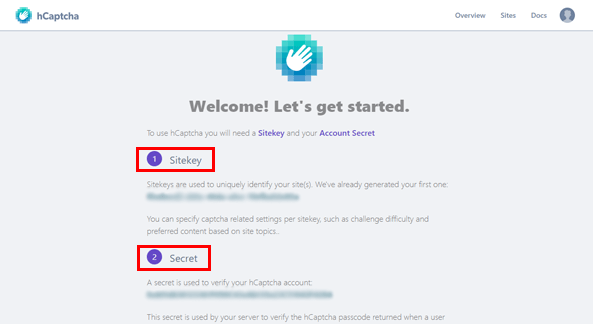
Salin kunci ini dan kembali ke Registrasi Pengguna >> Pengaturan >> Integrasi .
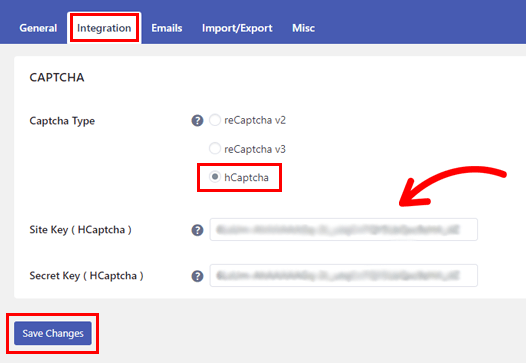
Pilih hCaptcha di opsi Jenis CAPTCHA , tempel kuncinya, dan simpan perubahannya.
IV. Aktifkan Perlindungan CAPTCHA untuk Formulir
Setelah integrasi selesai, Anda masih perlu mengaktifkan perlindungan CAPTCHA untuk formulir pendaftaran. Anda dapat mengaktifkan perlindungan ini untuk formulir apa pun yang Anda buat dengan Pendaftaran Pengguna.
Jadi, buka formulir pendaftaran yang dibuat sebelumnya dan buka Pengaturan Formulir -nya.
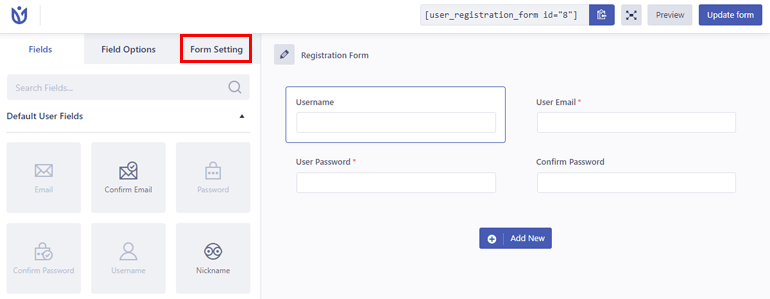
Di bagian Umum , Anda akan menemukan opsi Aktifkan Dukungan Captcha . Cukup centang kotak dan klik Perbarui formulir .
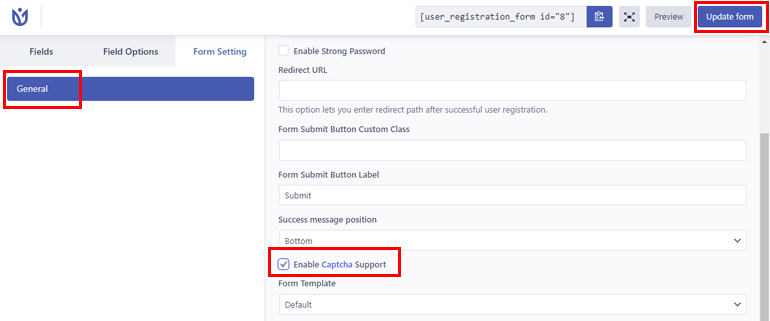
Itu dia! Anda telah berhasil mengintegrasikan formulir pendaftaran Anda dengan CAPTCHA dan melindunginya dari spam.
2. Menggunakan Honeypot Anti-spam
Cara kedua untuk mencegah spam pendaftaran pengguna baru WordPress di Pendaftaran Pengguna adalah fitur honeypot anti-spamnya.
Ini menggunakan teknologi honeypot untuk menambahkan bidang tak terlihat ke formulir pendaftaran. Bidang tersembunyi hanya dapat dilihat oleh bot spam. Jadi, formulir segera mendeteksi dan memblokir bot spam yang mengirimkan formulir dengan bidang yang diisi.
Untuk fitur ini, Anda memerlukan User Registration Pro. Jadi, buka halaman harga resmi Pendaftaran Pengguna dan beli paket yang sesuai.
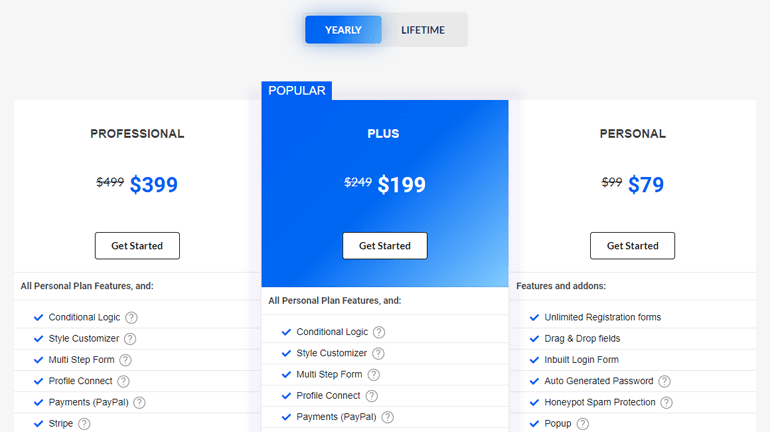
Setelah selesai, masuk ke akun Anda dan buka Unduhan . Di sini, temukan file zip Pendaftaran Pengguna Pro dan unduh.
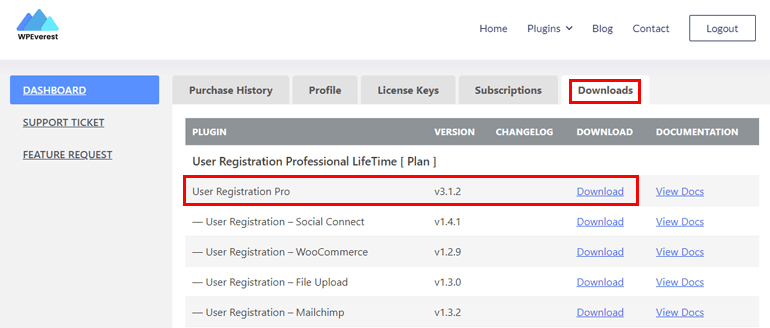
Kembali ke dasbor WordPress Anda, buka Plugin >> Add New >> Upload Plugin dan unggah file. Kemudian, instal dan aktifkan.
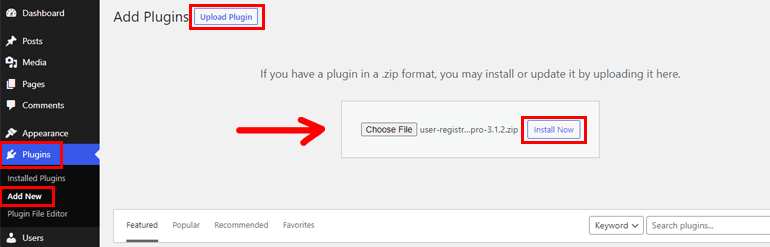
Catatan: Mirip dengan Pendaftaran Pengguna gratis, versi pro juga meminta Anda untuk mengatur plugin. Baik Anda melanjutkan penyiapan atau melewati, jangan lupa untuk mengaktifkan opsi keanggotaan.
Setelah itu, salin Kunci Lisensi dari dasbor akun Anda.
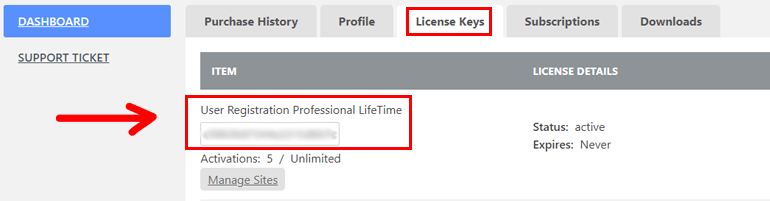
Selanjutnya, buka halaman Plugin dan rekatkan ke bidang di bawah Pendaftaran Pengguna Pro. Cukup tekan enter, dan lisensi pro Anda akan diaktifkan.
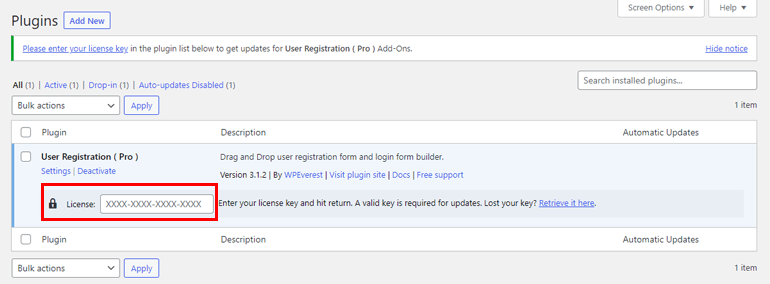
Sekarang, buka formulir pendaftaran yang Anda buat sebelumnya. Di pembuat formulir, navigasikan ke Pengaturan Formulir >> Ekstra .
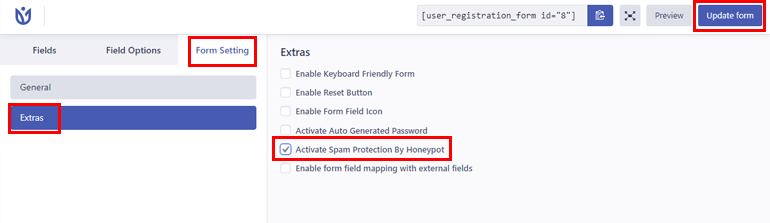
Di sini, Anda akan menemukan opsi Activate Spam Protection by HoneyPot . Cukup centang kotak untuk itu dan klik Perbarui formulir .
Itu saja yang harus Anda lakukan untuk melindungi formulir pendaftaran dari spam yang mengganggu.
3. Menggunakan Fitur Pendaftaran Domain Whitelist
Dengan fitur pendaftaran domain daftar putih, Anda dapat mengizinkan pengguna dengan domain email tertentu saja untuk mengisi dan mengirimkan formulir pendaftaran.
Anda dapat mengaktifkan opsi ini untuk formulir pendaftaran Anda dari Pengaturan Lain -lain. Jadi, navigasikan ke Everest Forms >> Settings >> Misc .
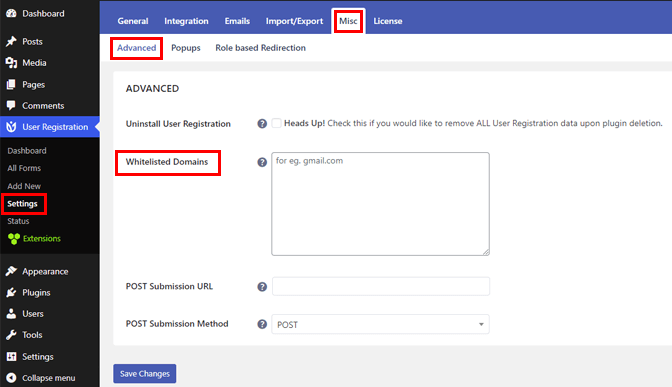
Di bagian Lanjutan , Anda akan melihat opsi Domain yang Masuk Daftar Putih. Daftarkan semua domain yang ingin Anda izinkan pendaftarannya di kotak teks dan klik Simpan Perubahan .
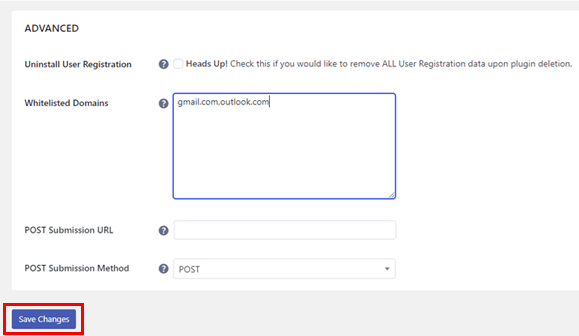
Anda harus mencantumkan hanya domain asli seperti gmail.com, outlook.com, dll. Anda dapat memasukkan beberapa domain; hanya memisahkan setiap domain dengan koma.
Dengan demikian, hanya pengguna dengan alamat email yang diizinkan yang dapat mendaftar melalui formulir. Domain yang tidak tercantum di sini secara otomatis dibatasi.
Dengan cara ini, Anda dapat dengan cepat mengaktifkan perlindungan spam untuk formulir pendaftaran melalui domain yang masuk daftar putih.
Membungkus
Jika Anda menginginkan situs yang aman, Anda harus mencegah pendaftaran spam WordPress. Melakukannya memblokir pendaftaran palsu dan melindungi situs Anda dari serangan berbahaya.
Plugin pendaftaran seperti Pendaftaran Pengguna membantu Anda membuat formulir pendaftaran dan menerapkan perlindungan ketat terhadap bot spam. Untuk perlindungan lengkap, Anda dapat menggunakan integrasi reCaptcha/ hCaptcha, fitur honeypot anti-spam, dan fitur domain daftar putih secara bersamaan.
Jika Anda hanya ingin perlindungan spam, Anda dapat mencoba plugin anti-spam sebagai gantinya.
Selain itu, Anda juga dapat mencegah spam di formulir kontak WordPress. Anda mungkin juga ingin menggunakan plugin keamanan WordPress untuk keamanan menyeluruh.
Dan itu saja untuk artikel ini! Anda dapat menjelajahi blog kami untuk lebih banyak artikel terkait WordPress. Juga, ikuti kami di Twitter dan Facebook untuk menerima pembaruan tentang posting baru.
